Trải nghiệm SafeChat, mạng xã hội đặt sự an toàn và riêng tư của người dùng lên trên hết
SafeChat giống như Facebook nhưng mạng xã hội này đặt sự an toàn và riêng tư của người dùng lên trên hết.
Đây là một mạng xã hội mới ra mắt và đặc biệt có hỗ trợ tiếng Việt nên sử dụng không gặp nhiều khó khăn. SafeChat giống như Facebook, có nghĩa bạn có thể.
- Kết bạn không giới hạn.
- Chia sẻ trạng thái (văn bản, liên kết, hình ảnh, video)
- Tạo kênh tin chủ đề (tương tự fanpage).
- Trò chuyện, gửi tin nhắn với bạn bè.
Tuy nhiên, cái hay của mạng xã hội này là đặt sự an toàn và riêng tư của người dùng lên trên hết khi mọi tin nhắn trò chuyện của bạn đều được mã hóa đầu cuối E2EE. Trong đó, cuộc trò chuyện nhóm bạn có thể đặt mật mã bảo vệ để chống xâm nhập trái phép. SafeChat tôn trọng quyền riêng tư và quyền biểu đạt của bạn trên dịch vụ nên sẽ không can thiệp (xóa bài viết) ngoại trừ xâm phạm chính sách của mạng xã hội
SafeChat hoạt động trên nền web, thiết bị iOS và Android. Bạn truy cập vào đây hay liên kết bên dưới để cài đặt SafeChat hay đăng nhập.
– Với iOS: Tương thích iOS 9.0 trở lên. Dung lượng 188 MB.
– Với Android: Tương thích Android 4.3 trở lên. Dung lượng 27 MB.
– Với nền web: Bạn chỉ cần mở trình duyệt và truy cập vào đây.
I. Tạo tài khoản:
Sử dụng SafeChat, bạn phải có tài khoản. Trên ứng dụng, bạn bấm Đăng ký hoặc Sign up khi thực hiện từ web.

Bạn nhập địa chỉ email hay số điện thoại để nhận mã xác thực 6 số. Bạn thiết lập tên gọi và mật mã đăng nhập cho tài khoản. Sau đó, nhập mã xác thực để kích hoạt tài khoản.

SafeChat sẽ yêu cầu được truy cập danh bạ để thêm bạn bè của bạn vào danh sách liên lạc và trò chuyện trên mạng xã hội. Không muốn thì bấm Bỏ qua.
II. Sử dụng SafeChat:
SafeChat là mạng xã hội nước ngoài (có trụ sở tại Mỹ) và mới phát triển nhưng ưu ái hỗ trợ tiếng Việt nên đây là đặc điểm mà mình rất thích và ủng hộ cũng như giới thiệu sớm đến bạn đọc TNS.
Sử dụng SafeChat trên ứng dụng di động và nền web là giống nhau nhưng nếu trên trình duyệt máy tính thì sẽ rộng rãi và thoải mái hơn khi có kích thước màn hình lớn hơn.

Trên phiên bản di động thì ứng dụng bật sẵn tiếng việt theo ngôn ngữ máy sử dụng. Còn phiên bản máy tính thì mặc định là tiếng Anh, nếu muốn chuyển qua tiếng việt thì bấm nút ba chấm > Language > Language > chọn Tiếng Việt. Thay đổi sẽ có hiệu lực tức thì.

Như khi người viết nói tới ở đầu bài, SafeChat giống như Facebook sẽ không làm bạn bỡ ngỡ khi bắt đầu sử dụng.
1. Trang chủ:
Nơi hiển thị trạng thái và các bài viết từ kênh tin mà bạn đang theo dõi.

– Để viết trạng thái, bạn bấm vào hộp Bạn có gì chia sẻ và thực hiện chọn đối tượng chia sẻ (cá nhân, kênh tin của bạn), chế độ chia sẻ, từ khóa, nội dung (văn bản, hình ảnh, vị trí, video). Sau cùng, bấm Đăng.

– Với kênh tin đang theo dõi, bạn có thể thích, bình luận và chai sẻ bài viết. Hoặc ẩn, báo cáo và sao chép liên kết bài viết.
2. Khám phá:
SafeChat dành hẳn một mục hiển thị các kênh tin chức các liên kết tin bài tổng hợp từ nhiều trang web của địa phương có ngôn ngữ bạn chọn. Các kênh tin này là có sẵn, bạn có thể theo dõi và tạo kênh tin cá nhân của riêng mình.

– Theo dõi kênh tin: Bấm vào kênh tin đó > bấm Đăng ký.

– Thay đổi thể loại kênh tin: Bạn kéo danh mục kênh tin ở phía trên sang trái khi thấy nút dấu cộng thì bấm vào. Sau đó, chọn thể loại kênh tin muốn xem.

– Thay đổi vị trí kênh tin: Nếu muốn xem kênh tin từ quốc gia khác, chẳng hạn tiếng Anh thì bấm Tiếng Việt phiá trên góc phải > English (thực hiện trên ứng dụng, còn nền web bạn có thể thấy ngay tùy chọn).

– Tạo kênh tin: Trong mục Khám phá này bạn không thể tạo kênh tin mà bấm nút ba chấm > Kênh. Nó sẽ hiển thị các kênh bạn theo dõi và các kênh mà mạng xã hội gợi ý. Để tạo kênh tin của mình, bạn thực hiện như sau.
- Bấm nút dấu cộng > chọn ảnh bìa cho kênh > bấm Bắt đầu.
- Bạn thiết lập thông tin cho kênh (tên, kiểu hiển thị, phân loại, ngôn ngữ của kênh, email nhận thông báo về kênh, số điện thoại, địa chỉ, trang web, mô tả kênh).
- Sau cùng, bấm nút check (v) để tạo kênh.

Tạo kênh tin xong, bạn có thể tạo các bài viết chia sẻ cho kênh tin từ trong mục Trang chủ (thực hiện đăng trạng thái với nguồn đăng là kênh tin của bạn).

3. Danh bạ:
Nơi quản lý bạn bè của bạn trên mạng xã hội. SafeChat sẽ tự thêm nếu bạn bè của bạn đang sử dụng hoặc bạn có thể thêm thủ công bằng cách bấm nút biểu tượng thêm bạn phía trên góc phải (ứng dụng).
– Quét mã QR: Kết nối nhau qua mã QR.
(Người bạn bấm ba chấm > bấm biểu tượng mã QR để lấy mã QR tài khoản).
– Mời bạn bè: Gửi tin nhắn, email,…
– Gần đây: Kết nối người dùng mạng xã hội gần bạn (tính năng đang phát triển).
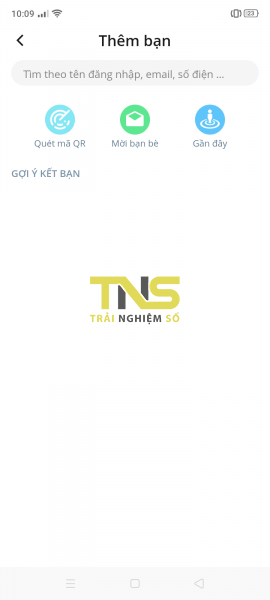
Khi bạn bè thêm vào, nó được phân loại theo SafeChat (bạn bè không nằm trong danh bạ của bạn) và Danh bạ (bạn bè dùng SafeChat nằm trong danh bạ).

Bạn có thể ưu tiên cho người bạn nào đó bằng cách cho đẩy lên danh sách Thường liên hệ hay bỏ theo dõi (không hiển thị bài viết của người này), hủy kết bạn hay chặn tại nút ba chấm cạnh bên.
4. Trò chuyện:
Trò chuyện trên SafeChat có rất nhiều điều thú vị và đặc biệt là an toàn. Mọi tin nhắn của bạn và bạn bè đều được mã hóa đầu cuối (E2EE). Đặc điểm nhận dạng là có ổ khóa xuất hiện bên mỗi tin nhắn và file bạn gửi. Vì mã hóa nên tốc độ tin nhắn gửi đi sẽ chậm so với bình thường nhưng bạn có thể thoải mái luân chuyển giữa tin nhắn mã hóa và bình thường ngay tại phòng chat.
– Chat một người: Bạn nhập tên, số điện thoại hay email của bạn bè đã kết bạn và bấm vào để bắt đầu cuộc trò chuyện.

Việc trò chuyện cũng giống như nhiều mạng xã hội và dịch vụ OTT khác. Bạn có thể gửi tin nhắn văn bản/âm thanh, biểu tượng cảm xúc, tập tin, vị trí, danh bạ và đặc biệt cho lập bảng bình chọn nữa.
Mỗi tin nhắn của bạn hay bạn chat đều cho phép lưu lại và lưu riêng vào mục Tin đã lưu. Đây là tính năng mình thấy khá hay, bạn có thể xem lại các tin nhắn đã lưu dễ dàng trong một nơi. Bạn bấm giữ lên tin nhắn > bấm Lưu. Tin nhắn lưu sẽ hiển thị trong một mục Tin đã lưu của Trò chuyện.

Như mình đã nói, toàn bộ tin nhắn trên SafeChat đều mã hóa và bạn có thể thay đổi bất kỳ lúc nào sang chế độ bình thường cho tốc độ gửi nhanh hơn và phù hợp khi mạng Wi-Fi yếu, sóng yếu. Bạn bấm Thay đổi > chọn Chế độ bình thường.
Lưu ý: Bạn có thể tìm hiểu thêm tính năng mã hóa tin nhắn của SafeChat bằng cách bấm Xem thêm.
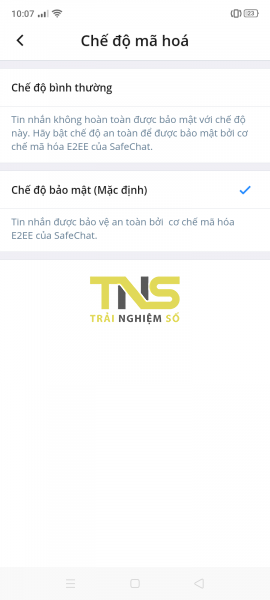
– Chat nhóm: Việc chat nhóm của SafeChat cũng giống như nhiều mang xã hội khác. Nhưng với việc đặt sự riêng tư và an toan của người dùng lên trên hết thì SafeChat còn hỗ trợ đặt mật mã bảo vệ nhóm chat để phòng kẻ xấu không thể xem tin nhắn quan trọng dù có đánh cắp tài khoản của bạn được.
- Bạn bấm nút dấu cộng > Tạo nhóm.
- Đặt tên nhóm và chọn bạn chat.
- Bấm nút dấu check.
- Bấm Mật khẩu trò chuyện nhóm (ứng dụng) hoặc Mật khẩu bảo vệ (web).
- Đặt mật mã > Tiếp tục.
- Sau đó, bạn chọn chế độ mã hóa.

Trò chuyện nhóm cũng giống như từng người nhưng bạn có thêm khả năng chỉnh sửa nội dung như sticker, văn bản hay xóa đi.
5. Trang cá nhân:
Là một mã xã hội thì bạn cũng có trang cá nhân. Bạn bấm biểu tượng avatar để truy cập và chỉnh sửa như thay đổi ảnh bìa, thông tin cá nhân,… hay đăng bài mới.

III. Lời kết:
Tới đây, mình giới thiệu gần hết các đặc điểm, tính năng nổi bật của mạng xã hội SafeChat. Có thể thấy SafeChat là một mạng xã hội thân thiện, người dùng có thể thoải mái kết và và trò chuyện một cách riêng tư và an toàn. Mạng xã hội này còn mới phát triển nên hứa hẹn sẽ có nhiều tính năng hay cho bạn sử dụng.
Comments
Post a Comment